
XAMPP官方下载
大小:123.1M 软件类型:汉化软件
软件语言:简体中文 时间:2021-08-20 05:00:39
软件授权:演示软件 运行环境:Win All

大小:123.1M 软件类型:汉化软件
软件语言:简体中文 时间:2021-08-20 05:00:39
软件授权:演示软件 运行环境:Win All
XAMPP被称为Apache MySQL PHP PERL,这是一个功能强大的继承软件包,有很多功能。它的原名是lampp,但为了不让用户误解这个软件,改了名字。它目前支持许多系统,例如。Wind7、Linux、mac os等系统也支持多种语言,如中文、英文、日文、简体中文等。如果你想安装Apache,那就下载XAMPP中文版。
2.原来的xampp解压后是1250M,缩小了990M,只剩下250M。
3.控制面板进行了大幅度的优化更新,旧版本的很多无用功能都被丢弃了。
4.PHP5.3、PHP5.5、PHP7.0增加一键切换,中文修改程序,增加一些功能。
5.将apache升级到新版本2.4.10,将php升级到7.0.1。
6.mysql升级到5.6.21,tomcat升级到7.0.56。
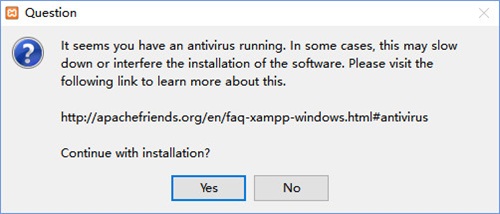
2.安装程序会弹出警告框,告知“系统启动用户账号控制功能时,会影响XAMPP的部分功能(权限问题导致),所以不要安装在C:Program Files (x86)目录下”。记住这个要求后,直接点击“确定”按钮,关闭警告框,继续安装;
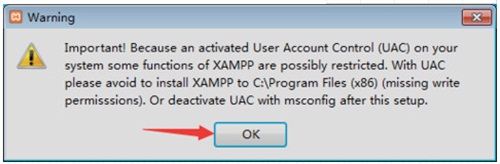
3.进入安装界面,点击【下一步】
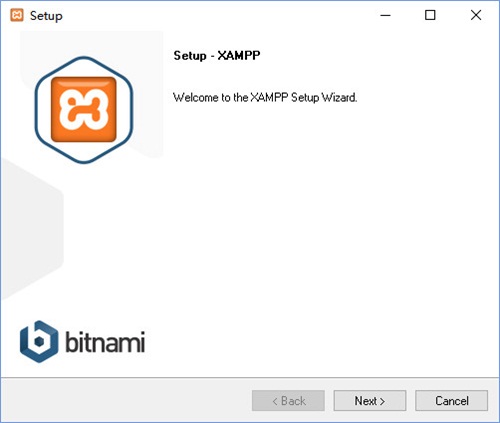
4.您可以自行选择安装组件,选择完成后点击【下一步】。
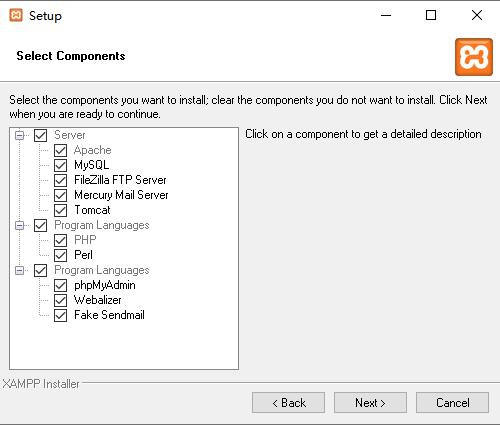
5.进入介绍界面,点击【下一步】
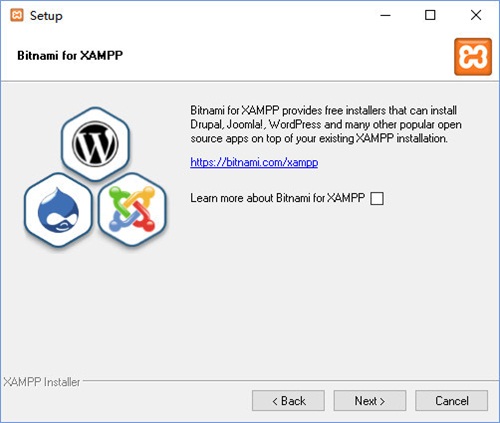
6.正在安装,需要耐心等待安装完成。
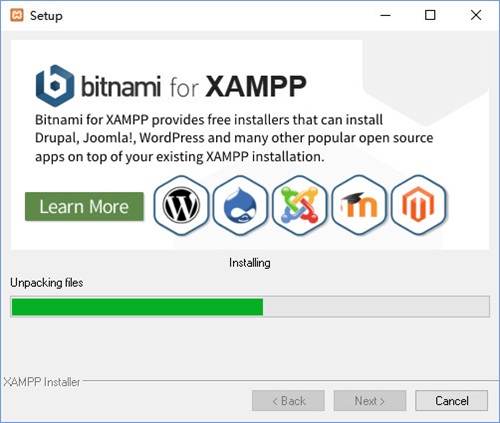
7.安装完成后,单击“完成”退出软件。
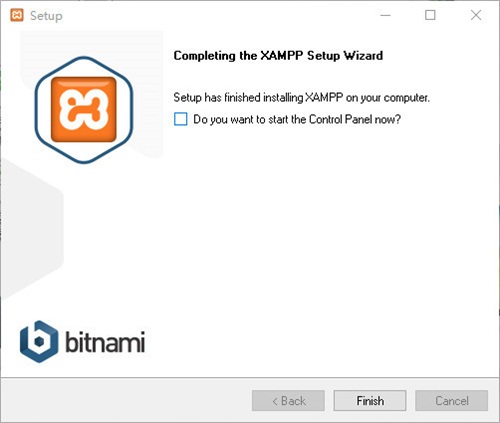
1.“XAMPP控制面板窗口”的“服务”列中的无线电盒似乎略有不同。“x”表示对应的组件尚未设置为Windows系统服务;“空白”表示组件未安装;此外,“”表示该组件已作为Windows系统服务安装,可以启动。
2.在出现的“XAMPP控制面板窗口”中,点击“Apache”的“Config”按钮,然后选择“Apache (httpd.conf)”打开http配置文件;
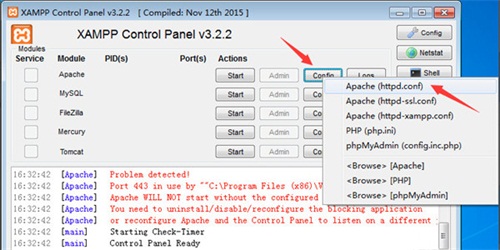
3.在打开的“httpd.conf文件”中,找到“Listen”后,将右边的端口改为“8000”(默认端口80不安全,端口8005、8009、8080会被Tomcat占用)。保存更改后,关闭文件;
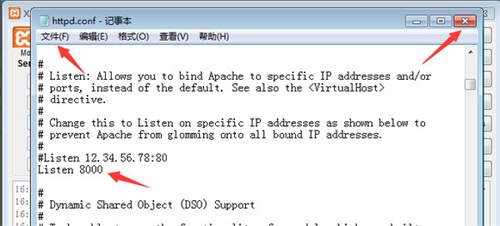
4.回到“XAMPP控制面板窗口”,继续点击“MySQL”右侧的“Config”按钮,然后在弹出的菜单中选择“my.ini”打开MySQL配置文件;
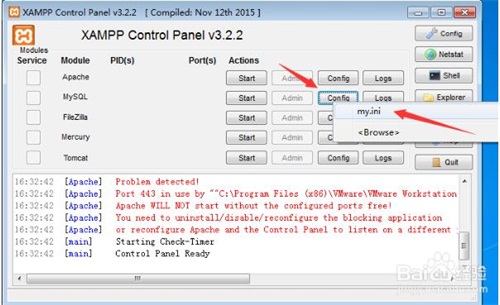
5.在打开的“my.ini文件”中找到“[client]”后,可以设置客户端连接MySQL的密码和端口。设置保存后,可以直接关闭文件。
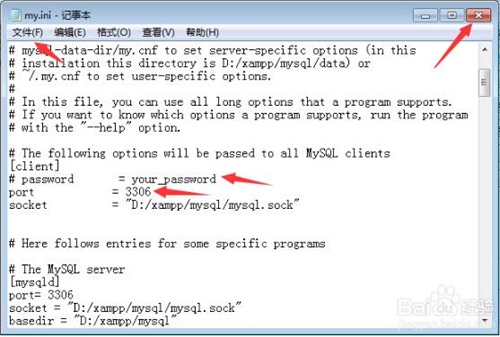
6.返回“XAMPP控制台窗口”,点击右侧“配置按钮”,打开“控制面板配置窗口”;
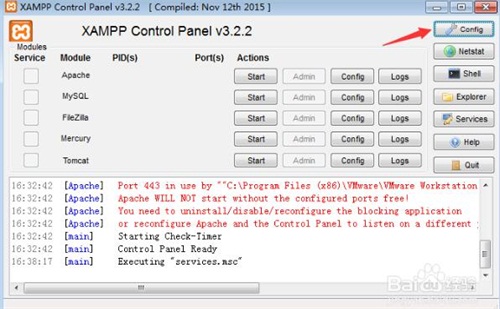
7.在弹出的“控制台配置窗口”中,勾选“模块自动启动”下的所有模块,这样每次控制面板启动时,这些勾选的模块都会自动启动。设置完成后,点击“保存按钮”保存设置;
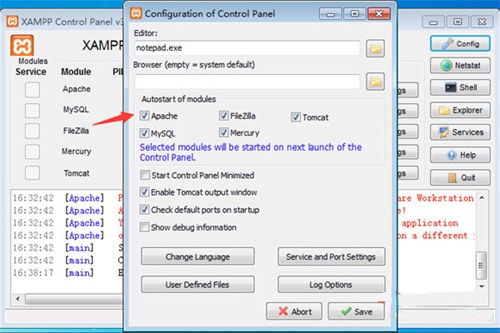
8.设置自动启动模块后,Windows防火墙会连续弹出四个提示框,勾选每个提示框中的“专网”和“公网”,点击“允许访问按钮”允许访问;
9.打开浏览器,输入“http://127.0.0.133608000”并输入。如果你看到XAMPP的欢迎页面,阿帕奇正在正常工作。好好享受!
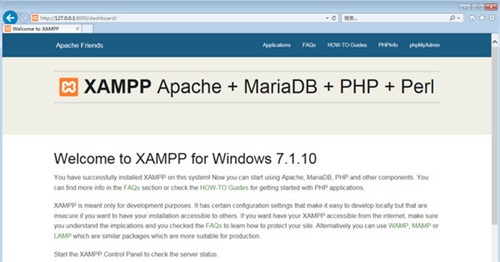
用户:根
密码: ' '(空白)
修改xampp默认sql密码的方法
1.下载并安装xampp软件后,我们打开下图中的界面。我们单击“apache”和“MySQL”选项后面的“start”选项,然后继续下一步。
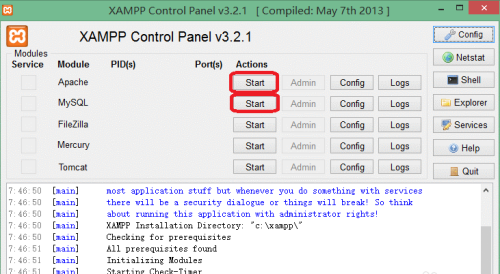
2.接下来,我们单击xampp软件中“MySQL”选项后面的“admin”选项。
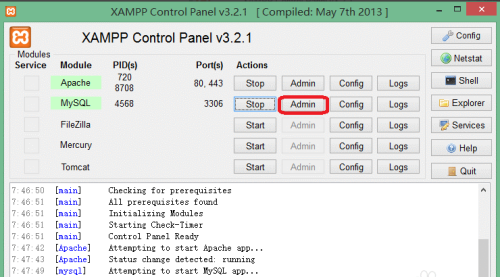
3.接下来,我们可以进入phpadmin界面,如下图所示。我们单击界面顶部的“用户”选项。
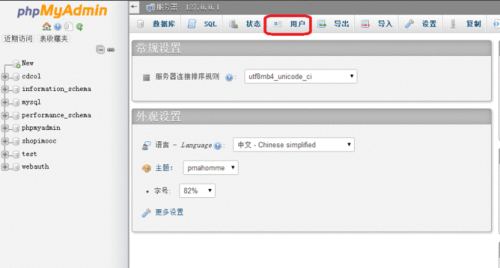
4.我们进入用户界面,然后点击root@localhost选项下的“编辑权限”选项,然后进入下一步。
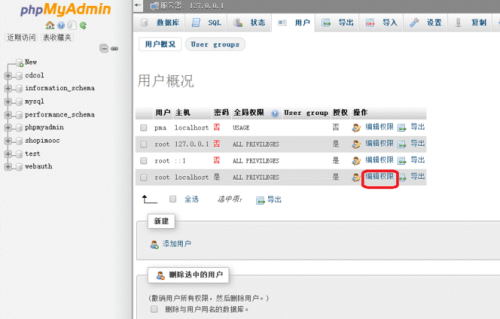
5.我们进入编辑权限界面。接下来,我们可以看到“更改密码”的选项。单击后,我们将密码更改为123,然后单击执行。
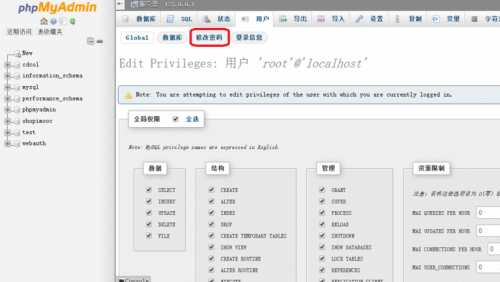
6.我们点击执行后,刷新页面,就会出现下图的界面。这个问题是由我们没有修改配置文件的错误引起的。我们按照以下步骤进行设置。
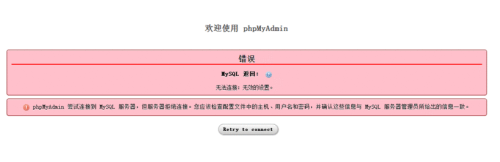
7.接下来,我们找到了xampp软件安装文件夹,然后在文件夹中找到了名为“phpMyAdmin”的文件夹。打开文件夹后,我们找到了文件“config.inc.php”,然后点击鼠标打开文件。
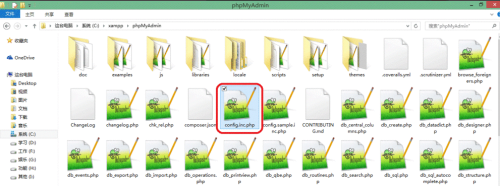
8.接下来,我们进入下图的界面,在这里我们找到“密码”选项,然后在选项后将密码改为123。修改完成后,我们可以点击保存。
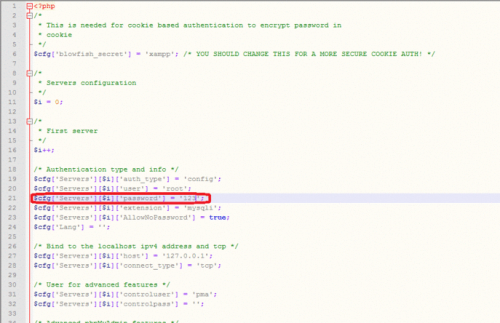
9.接下来,让我们返回到出现错误提示的界面,然后刷新界面以显示登录成功。很简单吗?如果你需要,赶紧试试。
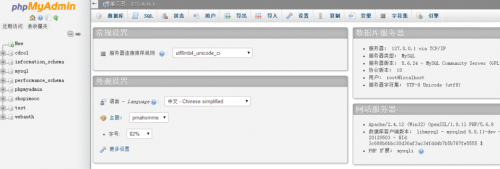
显示全部